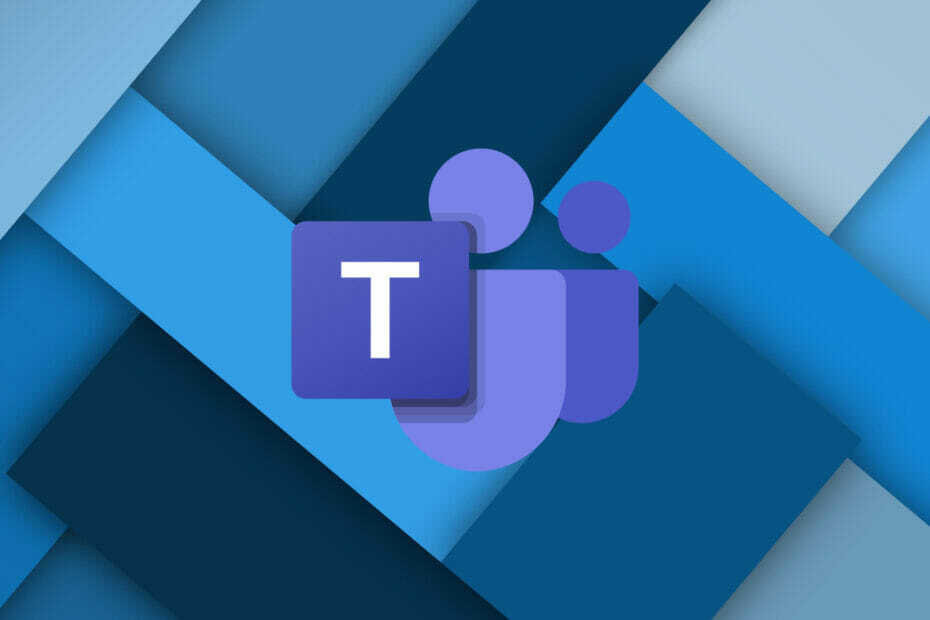この機能はプレビュー版として登場しました。
- Microsoft Teams では、会議にカスタマイズ可能なキャプションが導入されています。
- ユーザーはキャプションのフォント、色、位置をカスタマイズできます。
- Windows および macOS 上の Teams パブリック プレビュー ユーザーが利用できる機能。

バツダウンロードファイルをクリックしてインストールします
- Restoro PC 修復ツールをダウンロード 特許取得済みのテクノロジーを搭載 (特許取得済み ここ).
- クリック スキャン開始 PC の問題の原因となっている可能性のある Windows の問題を見つけます。
- クリック 全て直す コンピューターのセキュリティとパフォーマンスに影響を与える問題を修正します。
- Restoro は次によってダウンロードされました 0 今月の読者様。
あなたは Microsoft 365 Insider ですか? もしそうなら、Microsoft Teams が、ユーザーが Teams 会議のキャプションをカスタマイズできる新機能を発表したことを楽しみにしています。 このアップデートは、会議の会話のリアルタイムの文字起こしを提供することで、包括性とアクセシビリティを強化することを目的としています。
Teams に新しく導入されたキャプション設定ウィンドウにより、ユーザーは会議中にキャプションのさまざまな側面をカスタマイズできるようになります。 フォントの色とサイズを調整したり、表示行数を増やしたり、Teams ウィンドウ内のキャプションの位置を変更したりできるようになりました。
さらに、ユーザーは最新のキャプションをスクロールして、会話の特定のポイントを簡単に参照できるようになります。
キャプションをカスタマイズできるかどうか気になりませんか? Microsoft によれば、この機能はちょうど プレビューに到着しましたつまり、一般公開されるまでに時間がかかることになります。 プレビュー インサイダー チャネルに参加している場合は、次の手順に従って Teams 会議のキャプションをカスタマイズしてください
H2: Teams 会議でキャプションをカスタマイズする方法。
1. Teams 会議中に、 もっと 会議コントロールメニュー内。
2. 選択する 言語とスピーチ ドロップダウンメニューから。 オンにします ライブキャプション オプション。
3. あ キャプション設定 画面下部にメニューが表示されます。
4. キャプション ボックスの歯車アイコン (⚙️) をクリックし、[ キャプション設定.

5. の中に キャプション設定 ウィンドウで、音声言語、キャプション言語 (Teams Premium で利用可能)、色、高さ、位置、フォント サイズをカスタマイズできます。
6. クリック 申し込み また 保存 設定を確認します。
Teams について言えば、アプリの次世代バージョンも間もなく一般提供される予定です。 総称して チーム2.0, Microsoftは、新しいアプリは消費電力が少なくなり、起動が速くなると約束しています。 楽しみですね。
Teams 会議でキャプションをカスタマイズしてみましたか? コメントでお知らせください!
まだ問題がありますか? このツールを使用してそれらを修正します。
スポンサー付き
上記のアドバイスで問題が解決しない場合は、PC で Windows のより深刻な問題が発生する可能性があります。 お勧めします この PC 修復ツールをダウンロードする (TrustPilot.com で Great と評価されています) を使用して、それらに簡単に対処できます。 インストール後は、 スキャン開始 ボタンを押してから、 全て直す。